כולנו ידענו שמקליט מסך הוא מעשי כשאנחנו רוצים להדגים משהו שאנחנו רואים על צג המחשב שלנו. הקלטת מסך היא דרך פשוטה לתקשר בצורה ברורה יותר. יתר על כן, כולם תמיד יהיו באותו עמוד כשאנחנו אומרים שמקליטי מסך הם תמיד קלים יותר לשימוש. בהתאם לכך, נעבור על תשעת המקומות האמינים והמומלצים ביותר מקליט מסך בקוד פתוח הכלים למטה. יהי רצון שסקירה זו תסייע לך לקבוע איזה מקליט הכי מתאים לטחינה שלך. הבה נתחיל את הסקירה ללא עיכובים נוספים.
חלק 1. הכי מומלץ: מקליט המסך הטוב ביותר עבור Windows ו-Mac
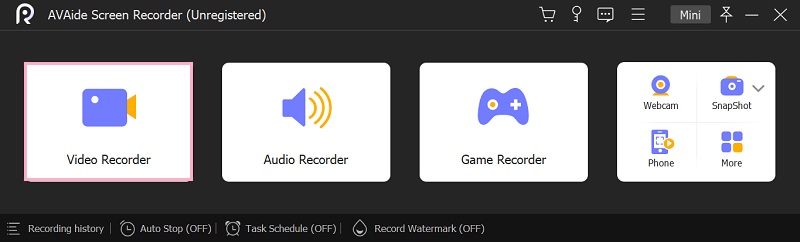
אם אתה מחפש את מקליט המסך הטוב ביותר עבור Windows ו-Mac, יש כלי שימושי שללא ספק יקל על חייך. בין היישומים ברשימה מקליט מסך AVAide. משתמשים יוכלו להקליט את כל המסך שלהם או אזור מסוים במסך שלהם באמצעות כלי הקלטה זה. עם מקליט מסך רב עוצמה זה, אתה יכול להקליט מסכי מחשב, משחק מרגש, סרטונים בשידור חי, הרצאות מקוונות, מנגינות מועדפות, או לשמור צילום מסך ב-Mac או ב-Windows.
יתר על כן, זה גם לוכד אודיו באיכות גבוהה, שהוא אידיאלי להקלטת פלט. גם כרטיס המערכת וגם התקנים חיצוניים יכולים להקליט אודיו. עם זאת, יש כמה תכונות נוספות זמינות. אלו הן האפשרויות להחלטה מהירה על הרזולוציה של הקלטת הווידאו שלך לפני התהליך. מקליט מסך AVAide הוא גם מקליט מסך נהדר בחינם עם מצלמת פנים, והוא מקליט מצוין.
- לספק מסך באיכות גבוהה, הקלטת וידאו ואודיו.
- כלי עריכה חיוניים נתמכים, כמו חיתוך.
- ללא הגבלת זמן וללא סימן מים על הפלטים המוקלטים שלך.
- Windows ו- macOS כולם נתמכים.
- יתרונות
- זה חייב להיות פשוט לשימוש.
- זה יכול לייצא למספר פורמטים שונים.
- זה אמור להיות מסוגל להקליט את כל המסך ואזור או חלון ספציפיים.
- זה יכול להקליט סרטונים ממקורות חיצוניים.
- חסרונות
- אתה צריך להוריד אותו למחשבים שלך.
חלק 2. 8 מקליט המסך הטוב ביותר בקוד פתוח
1. CamStudio

תוכנית זו היא תוכנת קוד פתוח בחינם שיכולה לשמש לפרויקטים אישיים ומסחריים. עם זאת, אם אתה יוצר עבור פייסבוק או לא רוצה להשתמש בקול שלך, אתה יכול להשתמש בו כדי להקליט חלק מהמסך שלך ולהוסיף כיתובים. החלק הטוב ביותר הוא שהוא לא כולל סימן מים. אנו מצטערים, עם זאת, של-CamStudio חסרים את כלי העריכה שלאחר לכידה שתמצאו במקומות אחרים.
- יתרונות
- אין סימני מים.
- זה זמין בחינם.
- חסרונות
- הפורמט היחיד הזמין הוא SWF.
- רגיש לתוכנות זדוניות.
- לא מעודכן.
2. מקליט מסך פשוט

נניח שאתה מחפש תוכנת מקליט מסך אחרת. במקרה זה, The Simple Screen Recorder היא תוכנת קוד פתוח שניתן להשתמש בה כדי להקליט משחקים ויישומים אחרים הפועלים על מסך התצוגה שלך. תוכנת לכידת מסך בקוד פתוח קלה לשימוש ואדירה, עם תכונות רבות וממשק ידידותי למשתמש.
- יתרונות
- יכול להקליט מסך חלקי או מלא.
- מציע פונקציות השהייה וחידוש.
- תמיכה בתצוגה מקדימה במהלך ההקלטה.
- זה מציג נתונים סטטיסטיים של הקלטת וידאו.
- חסרונות
- רק עבור לינוקס.
3. VirtualDub

מקליט מסך חינם וקוד פתוח זה תואם למערכות Windows 32 ו-64 סיביות. יתר על כן, הוא כולל עורך וידאו רב עוצמה, המאפשר לך לכוונן עדין את הקלטות המסך שלך באותה אפליקציה. זהו מקליט מסך מהיר וללא עיכובים. יש לו תכונות מתקדמות כמו הפחתת רעש.
- יתרונות
- הגדר את קצבי הפריימים.
- עקוב אחר רמת הקלט בזמן אמת.
- שלטו בו באמצעות קיצורי דרך ומקלדת.
- חסרונות
- עורך הווידאו הוא די פשוט.
- מקליט מסך זה בקוד פתוח זמין רק עבור מחשבי Windows.
4. סטודיו OBS

הכלי המועיל הזה הוא תוכנת קוד פתוח שאינה מיועדת למתחילים. עם זאת, הוא מיועד בעיקר למי שרוצה להזרים ביוטיוב או ב-Twitch. עם זאת, ניתן להשתמש בו כדי לתעד מה קורה בשולחן העבודה של Windows. אתה יכול לשלוט בתוכנית באמצעות מקשי קיצור הניתנים להתאמה אישית ולהשתמש במיקסר האודיו המובנה כדי ליצור סרטונים באיכות גבוהה. OBS כולל יכולות סטרימינג בשידור חי שאינן זמינות בתוכניות מקוריות עבור מערכות הפעלה מרכזיות.
- יתרונות
- במהלך השידור ניתן לעבור ממקור אחד לאחר.
- זה פשוט לערוך ולעצב.
- קל להתחבר לשירותי סטרימינג.
- חסרונות
- ממשק המשתמש עשוי לדרוש קצת עבודה.
- המפרט מוגבל.
5. ShareX

זהו מקליט וידאו חינמי וקוד פתוח של Windows. מכיוון שאין סימן מים או הגבלת זמן, אתה יכול להשתמש במקליט החינמי לחלוטין כדי ללכוד את כל המסך, החלון או אזור מסוים; אם אתה לא רוצה OBS אבל רוצה איכות ברמת OBS, זו אלטרנטיבה מצוינת. קוד המקור של הפרויקט נשאר מאוחסן בפלטפורמת פיתוח הקוד ושיתוף הקוד של GitHub. התוכנה זמינה עבור Windows Windows 7, Windows 8.1 ו-Windows 10.
- יתרונות
- אתה יכול לערוך את תמונת ההקלטה ישירות.
- קל משקל, ידידותי למשתמש וללא פרסומות.
- אתה יכול לשמור את הסרטון כ-GIF.
- חסרונות
- הממשק אינו אינטואיטיבי.
6. מקליט מסך Vidmore

מקליט מסך Vidmore נמצא ברשימה. תוכנה זו היא מקליט וידאו רב תכליתי שיכול ללכוד כל פעילות על המסך שלך ולהקליט וידאו HD ומצלמת אינטרנט. מסך ה-Mac ותוכנת הקלטת אודיו זו יכולה ללכוד מקורות שמע שונים כדי לענות על הצרכים שלך, כגון צלילי מערכת, קול מיקרופון או שניהם. קטעי אודיו מוקלטים בנפרד מספקים לך גם שליטה רבה יותר על הסאונד של פרויקטים מורכבים יותר. זה גם מתאים רק להקלטת פרויקטי אודיו כגון פודקאסטים או ספרי שמע, אותם ניתן לשמור במגוון פורמטים. ניתן להתאים את איכות קובץ השמע לפי בקשתך. לפני שמירת קובץ השמע המוקלט, תוכל להאזין לו תחילה.
- יתרונות
- ממשק המשתמש פשוט.
- יציאות וידאו שונות נתמכות.
- קל לשימוש.
- טיימר ההשהיה נתמך.
- חסרונות
- מקליט מסך זה בקוד פתוח זמין רק עבור מחשבי Windows.
7. UltraVNC

מקליט מסך זה מבוסס על קוד המקור של CamStudio הישן. זה לא נוצר מהיסוד על ידי המפתחים. כדי להאיץ את העניינים, הם הוסיפו והסירו כמה קודים. התוכנה אפילו מכירה ביוצרים המקוריים של התוכנה. עם זאת, הוא שומר על הייחודיות שלו.
- יתרונות
- אתה יכול להעביר קבצים.
- זה עובד עם הרוב המכריע של הדפדפנים.
- חסרונות
- נדרשים שינויים בנתב ברשת השרת.
- זה לא מאפשר הדפסה מרחוק.
8. ScreenCam

ScreenCam הוא מקליט מסך מבוסס Windows המיועד ל-Windows Vista, Windows XP, Windows 7 ו-Windows 8. יש אפילו גרסה לאנדרואיד. הוא מציע מצלמת וידיאו וירטואלית שבה אתה יכול להשתמש כדי להקליט הכל על שולחן העבודה של Windows. זה מוסיף אינטראקטיביות איכותית לחבילה האלגנטית.
- יתרונות
- ניתן לייצא סרטונים לאינטרנט.
- מקליט בעל ביצועים גבוהים.
- קל לשימוש.
- זה לא דורש גישת שורש.
- חסרונות
- בעיה בעבודה על Windows 98.
- מקליט מצלמת האינטרנט הטוב ביותר
- מקליט המסך הטוב ביותר עבור Chrome
חלק 3. שאלות נפוצות על מקליט מסך בקוד פתוח
האם אודיו נקלט במהלך הקלטת מסך?
כאשר אתה מקליט את המסך שלך, אתה יכול לכלול גם וידאו ואודיו. השתמש באודיו במיקרופון מהמיקרופון המובנה של המחשב שלך או ממיקרופון חיצוני כדי לקרוא את הסרטון שלך. יתר על כן, אתה יכול להקליט את הסאונד שמגיע מהרמקולים שלך, מה שמכונה אודיו של המערכת.
האם זה בטוח להשתמש במקליט מסך באינטרנט?
כן. השימוש במקליט מסך מקוון אינו נטול סיכון אם תבחר בכלי המתאים לעבודה.
כמה זמן מקליט המסך יהיה פעיל?
המגבלה היחידה להקלטת מסך היא כמות השטח הפנוי בכונן הקשיח שלך. האם ייתכן שהמכשיר הלך לישון בזמן ההקלטה?
האם זה בסדר להקליט מסך?
מבחינה טכנית, נניח שתוכן הווידאו הוא יצירה מקורית ומוגן בזכויות יוצרים. במקרה כזה, זה לא חוקי ליצור עותק שלו ללא רשות מחבר הסרטון או הבעלים. וכל התנהגות של הורדה, המרה או לכידה של קבצים תהיה הפרה.
האם הקלטות מסך חסויות?
שמור על סודיות ההקלטות שלך. מכיוון שאינך צריך ליצור חשבון וההקלטה מתבצעת ישירות במחשב שלך, היא נשארת איתך. אין צורך לדאוג לגבי העלאת מידע רגיש.
אנו יכולים לראות מקליט מסך מסיבי עם תכונות ייחודיות. הבחירה הטובה ביותר מבין השאר, לעומת זאת, היא קריטית. במקרה הזה, AVAide הקלטת מסךr היא בחירה טובה. זה יכול לעזור לך לחסוך כסף וזמן. אתה יכול להתחיל עם הסקירה הכללית והתכונות. מצד שני, אם אתה חושב שהפוסט הזה מועיל, אנא שתף אותו עם אחרים מיד כדי שגם הם יוכלו להפיק תועלת.
צלם פעילויות מסך עם אודיו, פגישות מקוונות, סרטוני משחק, מוזיקה, מצלמת אינטרנט וכו'.
סקירת מקליט וידאו ואודיו
- סקירת מקליט מסך של AirShou
- מקליט מסך הקוד הפתוח הטוב ביותר
- סקירת מקליט מסך פעולה
- מקליט המסך החינמי הטוב ביותר
- מקליט המסך הטוב ביותר עבור Chrome
- מקליט GIF הטוב ביותר
- מקליט מצלמת האינטרנט הטוב ביותר
- מקליט המסך הטוב ביותר עבור Windows
- מקליט המסך הטוב ביותר עבור אנדרואיד
- סקירה של לכידת אודיו של Chrome
- תוכנת הקלטת אודיו הטובה ביותר
- מקליט הקול הטוב ביותר עבור אנדרואיד
- 8 מכשירי הקלטת המסך המעולים של השנה
- 7 מקליט מסך חינם מעולה ללא סימן מים
- רשימה של 8 מקליטים שולחניים מדהימים של השנה
- 12 בחירות חמות של מקליט מסך עבור Mac [מקוון ולא מקוון]
- 8 מקליטי המשחק הטובים ביותר לשימוש ב-Windows וב-Mac
- 10 מקליטי MP3 הבולטים ביותר ב-Windows וב-Mac
- 5 אפליקציות הקלטת שיחות הטובות ביותר עבור אנדרואיד שכדאי להשתמש בהן
- 6 אפליקציות הקלטת הקול הטובות ביותר עבור iPhone ואנדרואיד



 הורדה מאובטחת
הורדה מאובטחת


